Jak dodać podpis cyfrowy w programie Excel?
Kiedy wysyłasz arkusz do innych osób, możesz chcieć dodać lub wstawić do niego własny podpis cyfrowy, aby pokazać pewne informacje o sobie lub Twojej firmie. Teraz powiem ci, jak dodać podpis cyfrowy w arkuszu.
Dodaj podpis cyfrowy w arkuszu
 Dodaj podpis cyfrowy w arkuszu
Dodaj podpis cyfrowy w arkuszu
Zanim dodasz podpis do arkusza roboczego, musisz przesłać własny obraz podpisu do komputera. Następnie możesz wykonać poniższe kroki, aby dodać podpis cyfrowy w programie Excel.
1. Otwórz arkusz roboczy, do którego chcesz dodać podpis cyfrowy, i upewnij się, że wszystkie dane nie zostaną już zmienione.
2. Następnie umieść kursor w pustej komórce w pobliżu miejsca, w którym chcesz dodać podpis cyfrowy.
3. kliknij wstawka > Linia podpisu > Linia podpisu Microsoft Office na wstążce. Zobacz zrzut ekranu:
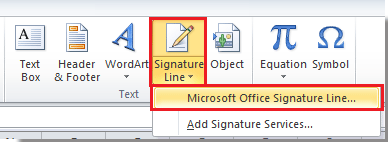
W programach Excel 2007 i 2010 po kliknięciu pojawi się okno dialogowe z ostrzeżeniem Linia podpisu Microsoft Office. Po prostu zaznacz opcję Nie pokazuj więcej tego komunikatui kliknij przycisk OK przycisk, aby przejść dalej.
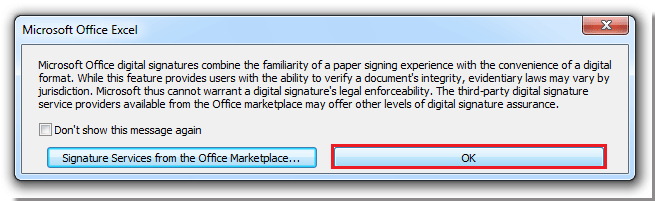
4. Następnie a Konfiguracja podpisu pojawi się okno dialogowe i wykonaj następujące czynności:
Wpisz swoje imię i nazwisko w Sugerowany podpisujący pole tekstowe;
Wpisz swój tytuł w Sugerowany tytuł podpisującego pole tekstowe;
Wpisz swój adres e-mail w Sugerowany adres e-mail podpisującego pole tekstowe;
Sprawdź Zezwól podpisującemu na dodawanie komentarza w plikuZnakDialog pole, jeśli chcesz dodać komentarze w swoim podpisie;
Kontrola Pokaż datę podpisu w linii podpisu jeśli chcesz pokazać datę złożenia podpisu. Zobacz zrzut ekranu:
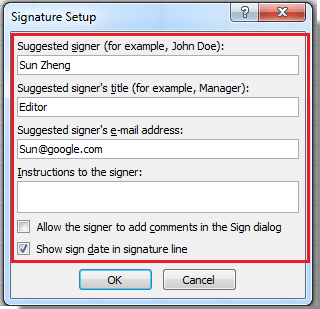
5. kliknij OK zamknąć Konfiguracja podpisu Okno dialogowe. Następnie możesz zobaczyć, jak program Excel dodaje obiekt graficzny linii podpisu w pobliżu komórki, w której umieścisz kursor w kroku 2, z dużym X, który zawiera Twoje imię i nazwisko oraz tytuł. Zobacz zrzut ekranu:
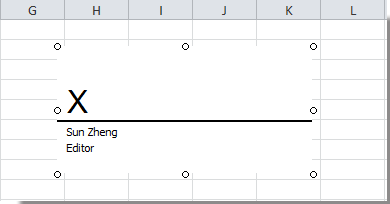
6. Kliknij dwukrotnie obiekt graficzny linii podpisu, co spowoduje otwarcie pliku Uzyskaj identyfikator cyfrowy możesz wybrać żądany typ identyfikatora, tutaj sprawdzam Utwórz własny identyfikator cyfrowy. Zobacz zrzut ekranu:
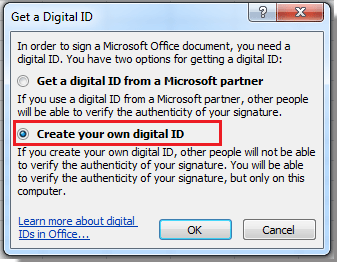
Uwaga: W programie Excel 2013 nie można utworzyć własnego identyfikatora cyfrowego. Jedynym sposobem jest kliknięcie przycisku Tak w pliku Uzyskaj identyfikator cyfrowy a następnie kup lub pobierz identyfikator cyfrowy. W przeciwnym razie kliknij plik Nie przycisk, aby wyjść. Zobacz zrzut ekranu poniżej:

7. kliknij OK, a następnie wpisz własne informacje w polach tekstowych w Utwórz identyfikator cyfrowy i kliknij Stwórz. Zobacz zrzut ekranu:
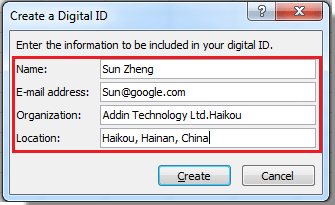
8. w Znak dialog, kliknij Wybierz obraz aby wybrać własny obraz podpisu i przesłać go. Zobacz zrzuty ekranu:
 |
 |
 |
9. kliknij Znak aby zamknąć okno dialogowe. Teraz możesz zobaczyć, że Twój własny podpis został dodany do arkusza.
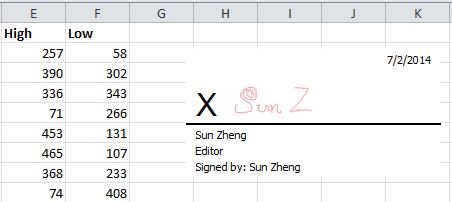
Note: Po dodaniu podpisu nie można już edytować danych, w przeciwnym razie podpis zostanie usunięty.
Najlepsze narzędzia biurowe
Zwiększ swoje umiejętności Excela dzięki Kutools for Excel i doświadcz wydajności jak nigdy dotąd. Kutools dla programu Excel oferuje ponad 300 zaawansowanych funkcji zwiększających produktywność i oszczędzających czas. Kliknij tutaj, aby uzyskać funkcję, której najbardziej potrzebujesz...

Karta Office wprowadza interfejs z zakładkami do pakietu Office i znacznie ułatwia pracę
- Włącz edycję i czytanie na kartach w programach Word, Excel, PowerPoint, Publisher, Access, Visio i Project.
- Otwieraj i twórz wiele dokumentów w nowych kartach tego samego okna, a nie w nowych oknach.
- Zwiększa produktywność o 50% i redukuje setki kliknięć myszką każdego dnia!

